جدول المحتويات
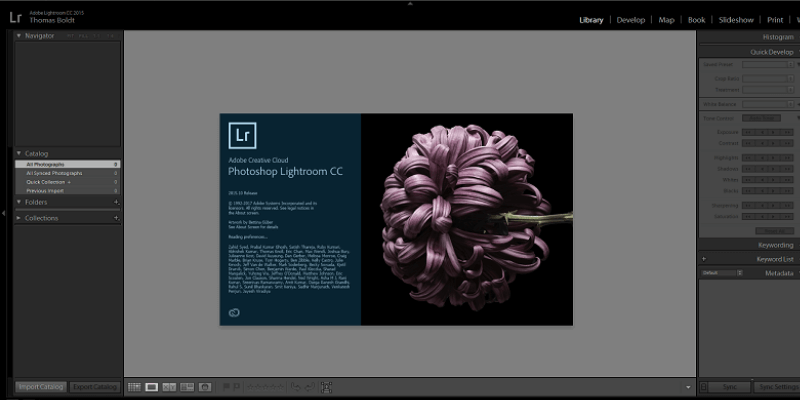
Lightroom CC
الفعالية: قدرات تنظيمية رائعة & أمبير ؛ ميزات التحرير السعر: بدءًا من 9.99 دولارًا أمريكيًا فقط شهريًا (الخطة السنوية) سهولة الاستخدام: سهل الاستخدام جدًا (يمكن تحسين واجهة المستخدم لبعض الميزات) الدعم: يمكن القول إن أفضل ما يمكنك الحصول عليه لمحرر RAWالملخص
Adobe Lightroom هو محرر صور RAW ممتاز مدعوم بإدارة مكتبة قوية وأدوات تنظيمية. كجزء من سلسلة برامج Adobe Creative Cloud ، فإنه يحتوي على مجموعة واسعة من عمليات الدمج مع برامج الصور الأخرى ذات الصلة ، بما في ذلك محرر الصور القياسي في الصناعة ، Photoshop. يمكنه أيضًا إخراج صورك المنقحة في مجموعة من التنسيقات من كتاب صور Blurb إلى عرض شرائح مستند إلى HTML.
لمثل هذا البرنامج رفيع المستوى من مطور معروف ، هناك بعض الأخطاء التي هي حقًا بلا عذر - ولكن حتى هذه القضايا ثانوية نسبيًا. بطاقة الرسومات الحديثة الخاصة بي (AMD RX 480) غير مدعومة من قبل Lightroom لميزات تسريع GPU تحت Windows 10 ، على الرغم من وجود أحدث برامج التشغيل ، وهناك بعض المشكلات في التطبيق التلقائي لملفات تعريف تصحيح العدسة.
بالطبع ، كجزء من Creative Cloud ، يتم تحديث Lightroom بانتظام ، لذلك هناك الكثير من الفرص لإصلاح الأخطاء في التحديثات المستقبلية - وتتم إضافة ميزات جديدة باستمرار.
What I Like : إكمال سير عمل RAW. يبسط التحرير المشتركلكل صورة ، ويمكن لـ Lightroom بعد ذلك رسم هذه الصور لك على خريطة العالم.
لسوء الحظ ، ليس لدي أي من هذين الخيارين ، ولكن لا يزال من الممكن ترميز بيانات موقعك بدقة إذا كنت تريد استخدام ذلك كطريقة لفرز صورك. ومع ذلك ، يمكنك تحقيق نفس الشيء باستخدام علامات الكلمات الرئيسية ، لذلك لا أزعج نفسي باستخدام وحدة الخريطة. ومع ذلك ، إذا كان لديك وحدة GPS للكاميرا الخاصة بك ، فقد يكون من المثير للاهتمام أن ترى كيف انتشرت رحلات التصوير الفوتوغرافي الخاصة بك في جميع أنحاء العالم!
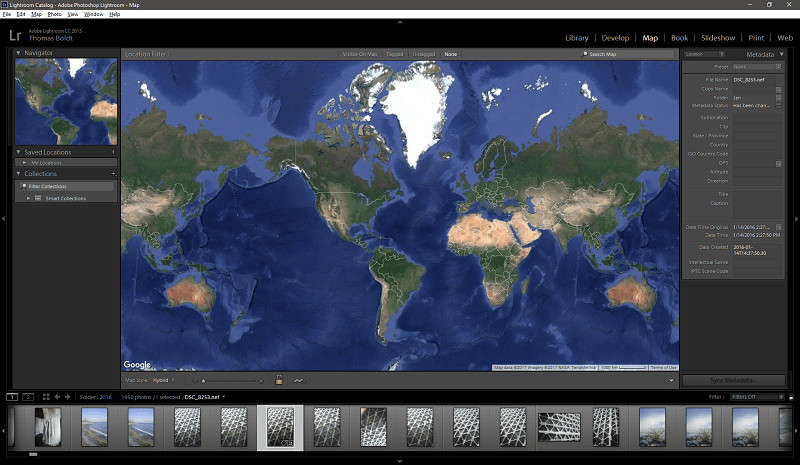
إخراج صورك: كتاب ، عرض شرائح ، وحدات الطباعة والويب
بمجرد أن يتم تعديل صورك حسب رغبتك ، فقد حان الوقت لإخراجها إلى العالم. لدى Lightroom العديد من الخيارات لهذا الغرض ، ولكن الأكثر إثارة للاهتمام هو وحدة Book. يعتقد جزء مني أن هذه طريقة "سريعة وقذرة" إلى حد ما لإنشاء كتاب صور ، ولكن ربما يكون هذا هو مصمم الرسوم الذي يصعب إرضاؤه بداخلي - ولا يمكنني الجدال مع مدى تبسيط العملية.
يمكنك إعداد أغلفة وتهيئة نطاق من التخطيطات المختلفة ، ثم ملء الصفحات تلقائيًا بالصور المحددة. بعد ذلك ، يمكنك إخراجها إلى سلسلة JPEG ، أو ملف PDF ، أو إرسالها مباشرة إلى ناشر الكتاب Blurb من داخل Lightroom.
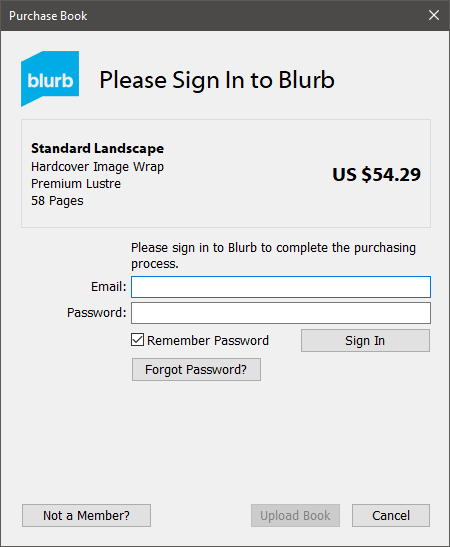
وحدات الإخراج الأخرى تشرح نفسها بنفسها وسهلة. ليستخدم. يتيح لك عرض الشرائح تنظيم سلسلة من الصور باستخدام ملفاتالتراكبات والانتقالات ، ثم أخرجها كعرض شرائح بتنسيق PDF أو فيديو. وحدة الطباعة هي في الحقيقة مجرد مربع حوار "معاينة قبل الطباعة" ، لكن إخراج الويب يكون أكثر فائدة.
لا يشعر العديد من المصورين بارتياح كبير في العمل باستخدام ترميز HTML / CSS ، لذلك يمكن لـ Lightroom إنشاء معرض صور لك بناءً على تحديدات الصور الخاصة بك وتهيئته بسلسلة من الإعدادات المسبقة للقوالب والخيارات المخصصة.
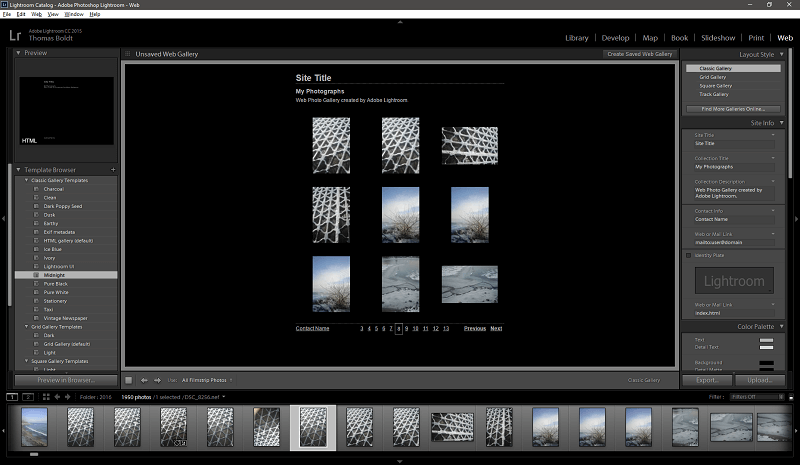
ربما لا ترغب في استخدام هذا لموقع المحفظة الأساسي الخاص بك ، ولكنها ستكون طريقة ممتازة لإنشاء معارض معاينة سريعة للعملاء الذين سيقومون بمراجعة مجموعة من الصور والموافقة عليها.
Lightroom Mobile
بفضل وجود هاتف ذكي في كل جيب تقريبًا ، تزداد شعبية التطبيقات المصاحبة للجوال مؤخرًا ولا يعد Lightroom استثناءً. يتوفر Lightroom Mobile مجانًا على نظامي Android و iOS ، على الرغم من أنك بحاجة إلى اشتراك Creative Cloud مصاحب لتحقيق أقصى استفادة منه. يمكنك التقاط صور RAW باستخدام كاميرا هاتفك المحمول ، ثم تسجيل الدخول إلى حساب Creative Cloud الخاص بك لمزامنة صورك تلقائيًا من Lightroom Mobile إلى إصدار سطح المكتب. يمكنك بعد ذلك العمل على الصور بنفس الطريقة التي تعمل بها مع أي ملف RAW آخر ، مما يضيف لمسة مثيرة للاهتمام إلى قيمة كاميرا الهاتف الذكي - خاصةً أحدث الكاميرات عالية الجودة الموجودة في الأحدثطرازات الهواتف الذكية.
الأسباب الكامنة وراء تقييمات Lightroom الخاصة بي
الفعالية: 5/5
تتمثل مهام Lightroom الأساسية في مساعدتك في تنظيم وتحرير صور RAW الخاصة بك ، وهو يؤدي المهمة بشكل جميل. هناك مجموعة ميزات قوية وراء كل هدف رئيسي ، واللمسات الإضافية المدروسة التي تميل Adobe إلى تضمينها في برامجها تجعل إدارة سير عمل RAW الإجمالي أمرًا سهلاً للغاية. العمل مع كتالوجات الصور الكبيرة سلس وسريع.
السعر: 5/5
بينما لم أكن سعيدًا جدًا بفكرة نموذج اشتراك Creative Cloud في أولا ، نمت علي. من الممكن الوصول إلى Lightroom و Photoshop معًا مقابل 9.99 دولارًا أمريكيًا فقط شهريًا ، وتم إطلاق 4 إصدارات جديدة منذ انضمام Lightroom إلى عائلة CC في عام 2015 ، دون زيادة التكلفة. هذا أكثر فاعلية من شراء برنامج مستقل ومن ثم الاضطرار إلى الدفع لترقيته في كل مرة يتم فيها إصدار إصدار جديد.
سهولة الاستخدام: 4.5 / 5
Lightroom CC سهل الاستخدام للغاية ، على الرغم من أن بعض الميزات الأكثر تقدمًا يمكن أن تستخدم القليل من إعادة التفكير فيما يتعلق بواجهة المستخدم الخاصة بهم. يمكن أن تصبح إجراءات التحرير المعقدة معقدة بعض الشيء حيث يتم تمثيل كل تحرير مترجم فقط بنقطة صغيرة على الصورة تشير إلى موضعها ، بدون تسمية أو معرّفات أخرى ، مما يسبب مشاكل أثناء التحرير المكثف. بالطبع ، إذا كنت ستقوم بهذا القدر الكبير من التحرير ،غالبًا ما يكون من الأفضل نقل الملف إلى Photoshop ، والذي يتم تضمينه في أي اشتراك Creative Cloud يحتوي على Lightroom.
الدعم: 5/5
لأن Adobe ضخمة مطور مع متابعة مكرسة وواسعة النطاق ، يمكن القول إن الدعم المتاح لـ Lightroom هو أفضل ما يمكنك الحصول عليه لمحرر RAW. في كل سنوات عملي مع Lightroom ، لم أضطر أبدًا إلى الاتصال بشركة Adobe مباشرةً للحصول على الدعم ، لأن الكثير من الأشخاص الآخرين يستخدمون البرنامج لدرجة أنني تمكنت دائمًا من العثور على إجابات لأسئلتي ومشكلاتي حول الويب. مجتمع الدعم ضخم ، وبفضل نموذج اشتراك CC ، تقدم Adobe باستمرار إصدارات جديدة مع إصلاحات الأخطاء وزيادة الدعم.
بدائل Lightroom CC
DxO PhotoLab ( Windows / MacOS)
PhotoLab هو محرر RAW ممتاز ، يسمح لك بالتصحيح الفوري لعدد من تشوهات العدسة والكاميرا بفضل مجموعة DxO الواسعة من نتائج الاختبارات المعملية. كما أنها تتميز بخوارزمية لتقليل الضوضاء متوافقة مع معايير الصناعة ، وهو أمر ضروري لأي شخص يقوم بالتصوير بانتظام باستخدام قيم ISO عالية. لسوء الحظ ، لا يحتوي على الكثير من الجانب التنظيمي على الإطلاق ، ولكنه محرر ممتاز ، ويستحق اختبار الإصدار التجريبي المجاني قبل الدفع مقابل إصدار Elite أو الإصدار الأساسي. اقرأ مراجعة PhotoLab الكاملة هنا.
Capture One Pro(Windows / MacOS)
يعد Capture One Pro محرر RAW قويًا بشكل لا يصدق ، ويقسم العديد من المصورين أنه يحتوي على محرك عرض أفضل لظروف إضاءة معينة. ومع ذلك ، فهو يستهدف بشكل أساسي المصورين الفوتوغرافيين الذين يقومون بالتصوير باستخدام كاميرات رقمية عالية الدقة ومتوسطة الحجم باهظة الثمن للغاية ، ولا تستهدف واجهته بالتأكيد المستخدم العادي أو شبه المحترف. تتوفر أيضًا نسخة تجريبية مجانية ، لذا يمكنك التجربة قبل شراء النسخة الكاملة مقابل 299 دولارًا أمريكيًا أو اشتراك شهري مقابل 20 دولارًا.
اقرأ المزيد: بدائل Lightroom لمصوري RAW
الخاتمة
بالنسبة لمعظم المصورين الرقميين ، Lightroom هو التوازن المثالي بين القوة وسهولة الوصول. يتمتع بإمكانيات تنظيمية رائعة وميزات تحرير قوية ، وهو مدعوم بواسطة Photoshop لمتطلبات التحرير الأكثر جدية. السعر مناسب تمامًا لكل من المستخدمين العاديين والمحترفين ، وتقوم Adobe بإضافة ميزات جديدة بانتظام أثناء تطويرها.
هناك مشكلتان ثانويتان تتعلقان بتوافق الجهاز ، بالإضافة إلى بعض عناصر واجهة المستخدم التي يمكن تحسينها ، ولكن لا يوجد شيء يمنع أي مستخدم من تحويل صوره إلى أعمال فنية مكتملة.
احصل على Lightroom CCلذا ، هل تجد أن مراجعة Lightroom مفيدة؟ شارك أفكارك أدناه.
العمليات. إدارة مكتبة ممتازة. تطبيق Mobile Companion.ما لا أحبه : ميزات التحرير المعقدة تحتاج إلى العمل. دعم تسريع GPU الذي عفا عليه الزمن. مشاكل تصحيح ملف تعريف العدسة.
4.8 احصل على Lightroom CCهل Lightroom جيد للمبتدئين؟
Adobe Lightroom هو كامل محرر صور RAW الذي يغطي جميع جوانب سير عمل التصوير الفوتوغرافي ، من الالتقاط إلى التحرير إلى الإخراج. إنه يستهدف المصورين المحترفين الذين يرغبون في تحرير أعداد كبيرة من الملفات دفعة واحدة دون التضحية بالجودة أو الاهتمام بالصور الفردية. على الرغم من استهدافها للسوق الاحترافي ، إلا أنه من السهل معرفة أن المصورين الهواة وشبه المحترفين سيحصلون أيضًا على الكثير من الفوائد منه.
هل Adobe Lightroom مجاني؟
Adobe Lightroom ليس مجانيًا ، على الرغم من توفر إصدار تجريبي مجاني لمدة 7 أيام. يتوفر Lightroom CC كجزء من اشتراك Creative Cloud الخاص للمصورين الذين يتضمنون Lightroom CC و Photoshop CC مقابل 9.99 دولارًا أمريكيًا شهريًا ، أو كجزء من اشتراك Creative Cloud الكامل الذي يتضمن جميع تطبيقات Adobe المتاحة مقابل 49.99 دولارًا أمريكيًا شهريًا.
Lightroom CC مقابل Lightroom 6: ما الفرق؟
Lightroom CC هو جزء من مجموعة برامج Creative Cloud (ومن هنا جاء اسم CC) ، بينما Lightroom 6 هو برنامج مستقل الإصدار الذي تم إصداره قبل أن تتبنى Adobe تسمية CC لجميع إصداراتهاالبرمجيات. يتوفر Lightroom CC فقط من خلال اشتراك شهري ، بينما يمكن شراء Lightroom 6 مقابل رسوم لمرة واحدة بمفرده. تتمثل فائدة اختيار إصدار CC في أنه نظرًا لأنه اشتراك ، فإن Adobe تعمل باستمرار على تحديث البرنامج وتقديم إصدارات جديدة. إذا اخترت شراء Lightroom 6 ، فلن تتلقى أي تحديثات للمنتج أو ميزات جديدة عند إصدارها.
كيف تتعلم Lightroom؟
لأن Lightroom CC هو أحد منتجات Adobe الشهيرة ، وهناك عدد كبير من البرامج التعليمية المتاحة عبر الويب بأي تنسيق تريده تقريبًا ، بما في ذلك الكتب المتوفرة على Amazon.
لماذا تثق بي في مراجعة Lightroom؟
مرحبًا ، اسمي توماس بولدت ، وأنا أرتدي العديد من القبعات المتعلقة بفنون الجرافيك: مصمم جرافيك ، ومصور ، ومحرر صور. يمنحني هذا منظورًا فريدًا وشاملًا حول برنامج تحرير الصور ، والذي كنت أعمل معه منذ أن وضعت يدي لأول مرة على Adobe Photoshop 5. لقد تابعت تطوير برامج تحرير الصور من Adobe منذ ذلك الحين ، من خلال الإصدار الأول من Lightroom وصولاً إلى إصدار Creative Cloud الحالي.
لقد جربت أيضًا وراجعت عددًا من برامج تحرير الصور الأخرى من المطورين المتنافسين ، مما يساعد على توفير إحساس بالسياق حول ما يمكن تحقيقه باستخدام برنامج تحرير الصور . علاوة على ذلك ، أمضيت وقتًا في التعرف على واجهة المستخدم وتصميم تجربة المستخدمأثناء تدريبي كمصمم جرافيك ، مما يساعدني على تحديد الفروق بين البرنامج الجيد والسيئ.
لم تقدم لي Adobe أي تعويض عن كتابة هذه المراجعة ، ولم يكن لديهم أي تحرير مراقبة أو مراجعة المحتوى. ومع ذلك ، تجدر الإشارة أيضًا إلى أنني مشترك في مجموعة Creative Cloud الكاملة ، واستخدمت Lightroom على نطاق واسع كمحرر أساسي لصور RAW.
مراجعة تفصيلية لـ Lightroom CC
ملاحظة: Lightroom هو برنامج ضخم ، وتقوم Adobe باستمرار بإضافة ميزات جديدة. ليس لدينا الوقت أو المساحة لاستعراض كل ما يمكن أن يفعله Lightroom ، لذلك سألتزم بالجوانب الأكثر استخدامًا. أيضًا ، لقطات الشاشة أدناه مأخوذة من إصدار Windows. قد يبدو Lightroom لنظام التشغيل Mac مختلفًا بعض الشيء.
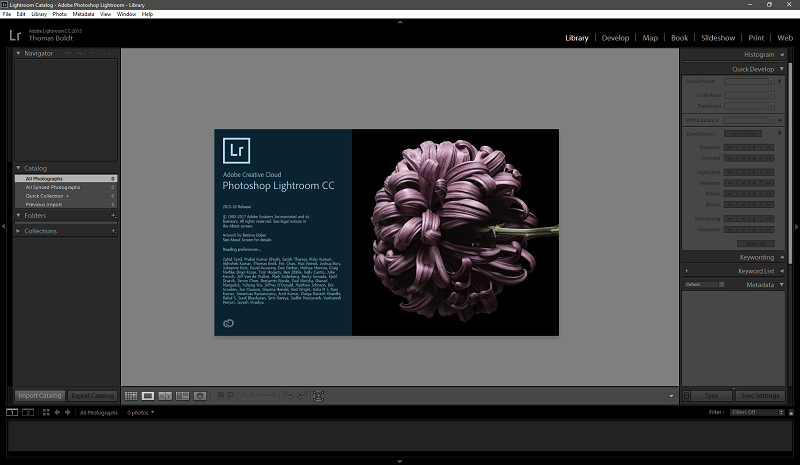
Lightroom هو أحد برامج تحرير الصور الأولى (ربما حتى التطبيق الأول من أي نوع) الذي يمكنني تذكره باستخدام واجهة رمادية داكنة. إنه إعداد رائع لأي نوع من أعمال الصور ، ويساعد حقًا صورك في الظهور من خلال التخلص من وهج التباين من واجهة بيضاء أو رمادية فاتحة. كان من الشائع جدًا أن Adobe بدأت في استخدامه في جميع تطبيقات Creative Cloud الخاصة بها ، وبدأ العديد من المطورين الآخرين في اتباع نفس النمط. يمينًا: المكتبة والتطوير والخريطة والكتاب وعرض الشرائح والطباعة والويب. المكتبة وتطوير هماالوحدات الأكثر استخدامًا ، لذلك سنركز هناك. كما ترى ، مكتبتي فارغة حاليًا لأنني قمت مؤخرًا بتحديث نظام فرز المجلدات الخاص بي - ولكن هذا يمنحني فرصة لتوضيح كيفية عمل عملية الاستيراد والعديد من الوظائف التنظيمية لوحدة المكتبة.
المكتبة & أمبير ؛ تنظيم الملفات
استيراد الملفات أمر سريع ، وهناك عدة طرق للقيام بذلك. أبسطها هو الزر "استيراد" في أسفل اليسار ، ولكن يمكنك أيضًا إضافة مجلد جديد على اليسار أو الانتقال إلى File - & gt؛ استيراد الصور والفيديو. مع وجود أكثر من 14000 صورة لاستيراد بعض البرامج ، قد يؤدي ذلك إلى اختناق بعض البرامج ، ولكن Lightroom تعامل معها بسرعة كبيرة ، حيث قام بمعالجة المجموعة في بضع دقائق فقط. نظرًا لأن هذا استيراد جماعي ، لا أريد تطبيق أي إعدادات مسبقة ، ولكن من الممكن تلقائيًا تطبيق إعدادات التحرير المحددة مسبقًا أثناء عملية الاستيراد.
يمكن أن تكون هذه مساعدة رائعة إذا كنت تعلم أنك تريد ذلك قم بتحويل مجموعة معينة من الواردات إلى أبيض وأسود ، أو قم بتصحيح تباينها تلقائيًا ، أو قم بتطبيق أي إعداد مسبق آخر قمت بإنشائه (والذي سنناقشه لاحقًا). يمكنك أيضًا تطبيق البيانات الوصفية أثناء الاستيراد ، مما يسمح لك بوضع علامات على بعض الصور أو الإجازات أو أي شيء آخر تريده. لا أحب بشكل عام تطبيق تغييرات شاملة على مجموعات ضخمة من الصور ، ولكن يمكن أن يكون ذلك بمثابة توفير حقيقي للوقت في بعض مهام سير العمل.
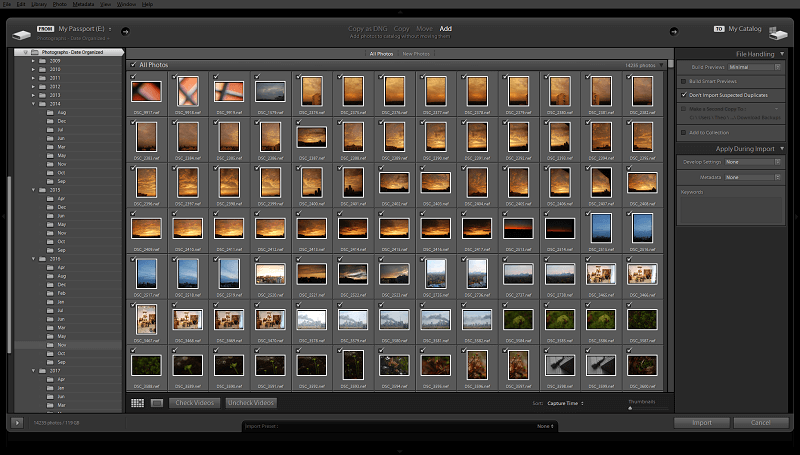
بمجرد ملء المكتبة بوارداتك ، فإن تخطيط التبدو شاشة المكتبة أكثر قابلية للفهم. تمنحك اللوحات الموجودة على اليسار واليمين معلومات وخيارات سريعة بينما تعرض النافذة الرئيسية شبكتك ، والتي تظهر أيضًا في شريط الأفلام على طول الجزء السفلي.
سبب هذا التكرار هو أنه بمجرد التبديل إلى وحدة التطوير لبدء التحرير ، سيظل شريط الأفلام الذي يعرض صورك مرئيًا على طول الجزء السفلي. أثناء وجودك في وضع المكتبة ، يفترض Lightroom أنك تقوم بمزيد من العمل التنظيمي ولذا يحاول أن يعرض لك أكبر عدد ممكن من الصور على الشاشة في نفس الوقت.
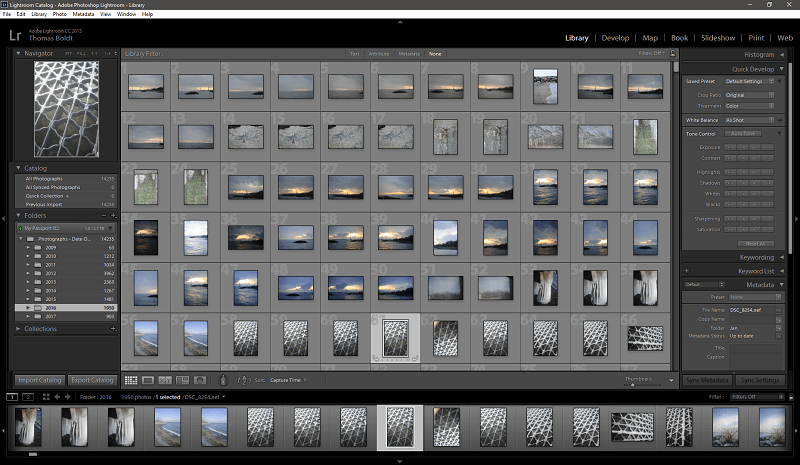
العديد من جوانب يمكن تخصيص الواجهة لتتناسب مع أسلوب عملك ، سواء كنت تريد رؤية شبكة ، كما هو مذكور أعلاه ، أو إظهار صورة واحدة مكبرة ، أو مقارنة بين نسختين من الصور المتشابهة ، أو حتى الفرز حسب الأشخاص المرئيين في الصورة. لا أقوم أبدًا بتصوير الأشخاص أبدًا ، لذلك لن يكون هذا الخيار مفيدًا جدًا بالنسبة لي ، ولكنه سيكون مفيدًا جدًا لكل شيء بدءًا من صور الزفاف وحتى التصوير الفوتوغرافي للصور الشخصية.
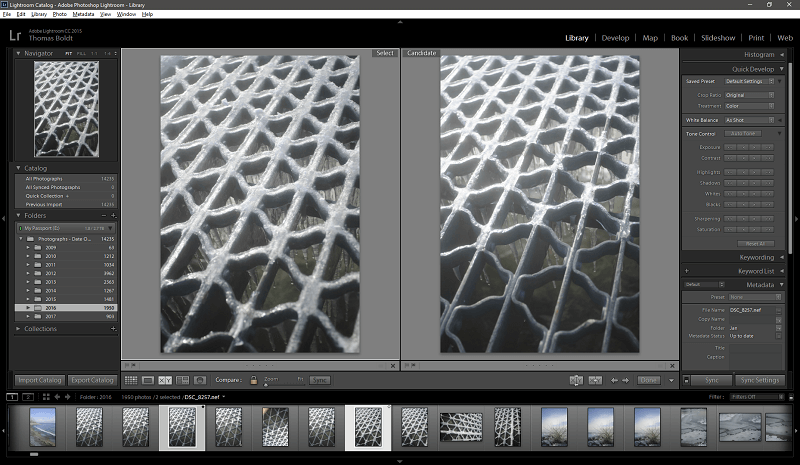
الجانب الأكثر فائدة في وحدة المكتبة هي القدرة على وسم صورك بالكلمات الرئيسية ، مما يساعد على جعل عملية الفرز أسهل بكثير عند العمل مع كتالوج كبير من الصور. ستساعدني إضافة الكلمة الرئيسية "عاصفة ثلجية" إلى الصور أعلاه في فرز ما هو متاح في مجلد 2016 ، وبما أن تورنتو شهدت بعضًا من هذه الأنواع من العواصف خلال فصول الشتاء الأخيرة ، فسأكون كذلكقادرًا على مقارنة جميع صوري التي تحمل علامة "عاصفة ثلجية" بسهولة بغض النظر عن المجلد الذي توجد فيه السنة.
بالطبع ، التعود على استخدام هذه الأنواع من العلامات أمر آخر بالطبع ، ولكن في بعض الأحيان علينا أن نفرض الانضباط على أنفسنا. ملاحظة: لم أفرض مثل هذا الانضباط على نفسي أبدًا ، على الرغم من أنني أستطيع أن أرى مدى فائدة ذلك.
أسلوبي المفضل لوضع العلامات يعمل في كل من وحدات المكتبة وتطوير ، لأنني انتهيت من القيام بمعظم عملي التنظيم باستخدام الإشارات والألوان والتصنيفات. هذه كلها طرق مختلفة لتقسيم الكتالوج الخاص بك ، مما يسمح لك بالانتقال سريعًا إلى أحدث استيراد ، ووضع علامة على أفضل الملفات ، ثم تصفية شريط الأفلام لعرض اللقطات أو الصور المصنفة من فئة 5 نجوم أو الصور ذات العلامات الملونة "أزرق".
تحرير الصور باستخدام وحدة التطوير
بمجرد اختيار الصور التي تريد العمل عليها ، فقد حان الوقت للتنقيب في وحدة التطوير. سيكون نطاق الإعدادات مألوفًا جدًا لأي شخص يستخدم حاليًا برنامج إدارة سير عمل RAW مختلف ، لذلك لن أتعمق كثيرًا في التفاصيل حول قدرات التحرير القياسية. هناك جميع تعديلات RAW القياسية غير المدمرة: توازن اللون الأبيض ، والتباين ، والإبرازات ، والظلال ، ومنحنى درجة اللون ، وتعديلات اللون ، وما إلى ذلك.
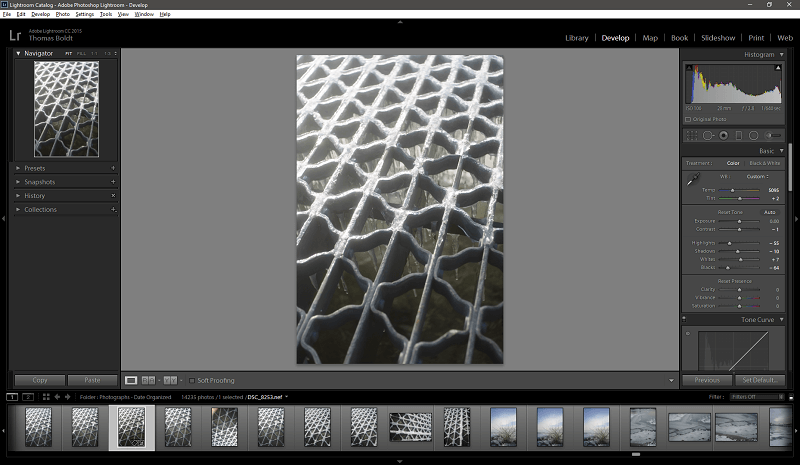
ميزة سهلة الاستخدام يصعب الوصول إليها في تعد برامج تحرير RAW الأخرى التي اختبرتها طريقة سريعة لعرض اقتصاص الرسم البياني. في هذاالصورة ، يتم تفجير بعض الأجزاء البارزة من الجليد ، ولكن ليس من السهل دائمًا تحديد مقدار تأثر الصورة بالعين المجردة بالضبط.
تظهر لي نظرة على المدرج التكراري أنه يتم قص بعض النقاط البارزة ، ممثلة بالسهم الصغير في الجانب الأيمن من الرسم البياني. يُظهر لي النقر فوق السهم جميع وحدات البكسل المتأثرة في تراكب أحمر ساطع يتم تحديثه أثناء ضبط شريط تمرير الإبرازات ، والذي يمكن أن يكون مساعدة حقيقية لموازنة التعريضات الضوئية ، خاصة في الصور عالية المستوى.
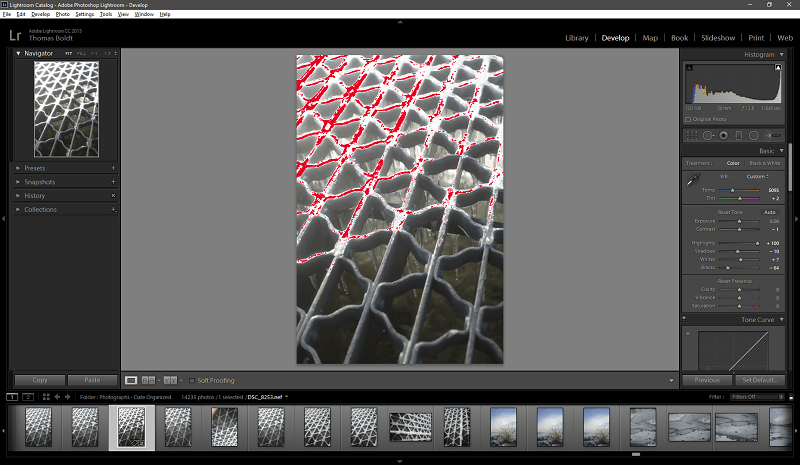
قمت بتعديل النقاط البارزة إلى +100 لعرض التأثير ، لكن نظرة واحدة على الرسم البياني ستظهر أن هذا ليس تصحيحًا مناسبًا! أحد جوانب Lightroom التي تحيرني هو عدم قدرته على تصحيح التشوه الناتج عن العدسة التي استخدمتها تلقائيًا. يحتوي على قاعدة بيانات ضخمة من ملفات تعريف تصحيح تشوه العدسة التلقائية ، كما أنه يعرف العدسة التي استخدمتها من البيانات الوصفية.
ولكن عندما يحين وقت تطبيق التعديلات تلقائيًا ، لا يبدو أنه يحدد نوع الكاميرا التي أستخدمها - على الرغم من أن العدسة هي عدسة نيكون فقط. ومع ذلك ، فإن اختيار "Nikon" من قائمة "Make" فجأة يمكّنها من ملء الفجوات وتطبيق جميع الإعدادات الصحيحة. هذا تباين حاد مع DxO OpticsPro ، الذي يتعامل مع كل هذا تلقائيًا دون أي مشاكل على الإطلاق.
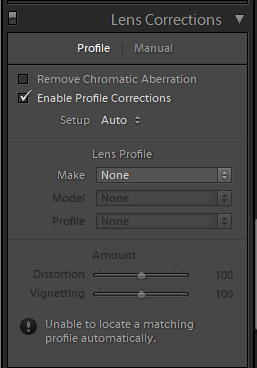
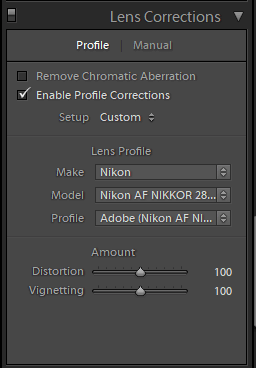
تحرير الدُفعات
Lightroom هو سير عمل رائعأداة إدارة ، خاصة للمصورين الذين يلتقطون لقطات متعددة متشابهة لكل موضوع من أجل تحديد الصورة النهائية أثناء المعالجة اللاحقة. في الصورة أعلاه ، لقد قمت بضبط عينة الصورة لتوازن اللون الأبيض والتعرض المطلوبين ، لكنني لم أعد متأكدًا مما إذا كانت الزاوية تعجبني. لحسن الحظ ، يسهل Lightroom نسخ إعدادات التطوير من صورة إلى أخرى ، مما يوفر عليك متاعب تكرار نفس الإعدادات على سلسلة من الصور.
نقرة بسيطة بزر الماوس الأيمن على الصورة واختيار ' تمنحك الإعدادات خيار نسخ أي أو كل التعديلات التي تم إجراؤها على صورة واحدة ولصقها على أي عدد تريده.
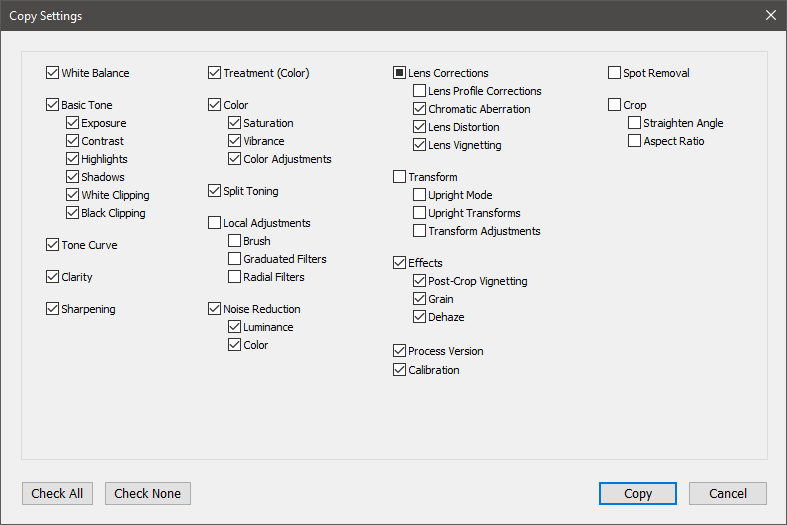
الضغط على CTRL لتحديد صور متعددة في شريط الصور ، يمكن بعد ذلك لصق إعدادات التطوير الخاصة بي على العديد من الصور كما أرغب ، مما يوفر لي قدرًا كبيرًا من الوقت. تُستخدم هذه الطريقة نفسها أيضًا لإنشاء إعدادات مسبقة للتطوير ، والتي يمكن بعد ذلك تطبيقها على الصور التي تقوم باستيرادها. إن إدارة سير العمل وعمليات توفير الوقت مثل هذه هي ما يجعل Lightroom متميزًا حقًا عن باقي برامج تحرير صور RAW المتوفرة في السوق.
GPS & amp؛ وحدة الخريطة
تشتمل العديد من كاميرات DSLR الحديثة على أنظمة تحديد المواقع GPS لتحديد مكان التقاط الصورة بالضبط ، وحتى تلك التي لا تحتوي على صورة مدمجة عادة ما يكون لديها القدرة على توصيل وحدة GPS خارجية. يتم ترميز هذه البيانات في بيانات EXIF

